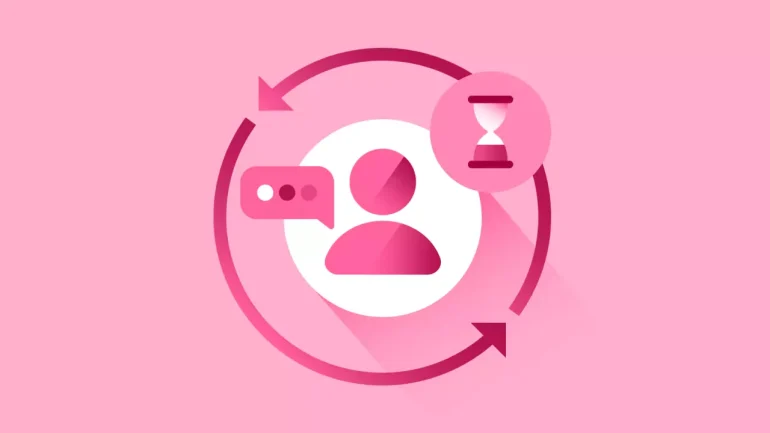Muhtemelen siz de diğer WhatsApp kullanıcılarının size gönderdikleri mesajları sildiklerini görmüşsünüzdür. Bu kişiler, herhangi bir sebepten ötürü bunları görmemeniz gerektiğine karar vermişlerdir. Diğer pek çok kişi gibi siz de silinen WhatsApp mesajında ne yazdığını bilmek istiyorsunuz. Size gönderen diğer kullanıcı görmenizi istemese de silinmiş bir WhatsApp mesajını görmek için kullanabileceğiniz bazı yollar vardır.
Kendinizi böyle bir çıkmazın içinde buluyor ancak silinen WhatsApp konuşmalarını kurtarmak için bir uygulama indirme zahmetine katlanmak istemiyorsanız, doğru yerdesiniz.
Bu makalede, bir uygulamadan destek almadan WhatsApp’ta silinen mesajların nasıl okunacağına dair birkaç hızlı ve kolay yöntemi inceleyeceğiz. Bu konu hakkında öğrenmeniz gereken her şeyi öğrenmek için makalemizi sonuna kadar okumaya devam edin.
WhatsApp’tan Silinen Mesajları Görebilir miyim?
Evet, görebilirsiniz. WhatsApp, veri kaybı durumunda geri yüklenebilecek sohbetleri ve medyayı Google Drive veya iCloud’a yedekleme seçeneği sunar. Ancak yedekleme etkinleştirilmediyse veya silinen mesajlar yedeklemeye dahil edilmediyse, bunları kurtarabilmeniz mümkün değildir.
Bu sebeple önemli mesajlarınızı kaybetmemek için WhatsApp sohbetlerinizi, fotoğraflarınızı ve videolarınızı düzenli olarak yedeklemeniz gerekmektedir. Yedekleme özelliğini etkinleştirmediyseniz, verilerinizin güvende olduğundan ve herhangi bir aksilik durumunda kolayca geri yüklenebileceğinden emin olmak için bunu hemen yapmanızı öneririz.
WhatsApp Silme Özelliği Nasıl Çalışır?
WhatsApp’ın iki silme özelliği vardır. Şimdi bu iki özelliğin nasıl çalıştıklarına bir göz atalım.
Herkes İçin Sil
Bireysel veya grup sohbetine gönderilen belirli mesajları silmenizi sağlayan bu özellik, çoğunlukla yanlış bir kişiye mesaj gönderdiysenizde kullanışlıdır.
Herkes için sildiğiniz mesajlar, alıcılarınızın sohbetlerinde “Bu mesaj silindi” şeklinde görünür. Benzer şekilde bir sohbette “Bu mesaj silindi” ifadesini görürseniz, gönderen kişi mesajını herkes için silmiş demektir.
Benim İçin Sil
Bu özellik ise gönderdiğiniz veya aldığınız mesajları telefonunuzdan silmenizi sağlar. Yani karşıdaki kişiyi etkilemez.
WhatsApp’ta Silinen Mesajlar Nasıl Görülür? | Android
Bir mesajı gönderdikten sonra Herkes için Sil talebinde bulunmak için yaklaşık bir saatiniz vardır. Mesajların tüm alıcılar için veya yalnızca kendiniz için silinmesini isteyebilirsiniz. Ancak WhatsApp mesajlarını yanlışlıkla sildiyseniz, Android telefonunuzda silinen mesajları görmenin bazı yolları bulunmaktadır.
Android Bildirim Geçmişi
Android 11 veya üzeri işletim sistemini çalıştıran herhangi bir Android akıllı telefonda silinen tüm WhatsApp mesajlarını üçüncü parti bir uygulama yüklemeden görebilirsiniz. WhatsApp aracılığıyla alınan her mesajın günlüğünü tutma özelliğini, bu işletim sisteminin yerleşik bildirim sistemi sayesinde kullanabilirsiniz. Bu günlük, başka bir kullanıcı bir mesajı silse bile hala mevcut olduğu için orijinal mesajı bildirim günlüğünüzde bulabilirsiniz.
Android 11 akıllı telefonunuzda bildirim geçmişi seçeneğini ayarlamak için aşağıdaki talimatları izleyin:
- Ayarlar > Bildirimler > Gelişmiş ayarlar sıralamasını izleyin.
- “Bildirim geçmişi” seçeneğini bulup üzerine dokunun. Bu menüyü açarak Bildirim geçmişini etkinleştirin.
- Önceki aşamalar tamamlandıktan sonra, bu sayfa yaklaşan tüm bildirimler görünecektir.
Yukarıdaki adımları yerine getirdikten sonra WhatsApp’ınıza gelen tüm mesajları, bu mesajları gönderen kişi silmiş olsa bile görüntüleyebilecekiniz. Silinen mesajları görüntülemek için oraya dönmeniz gerekeceğinden, ayarlarınızın bu bölümünü nerede bulabileceğinizi unutmayın.
WhatsApp Mesajlarını Google Drive’dan Görme
Silinen WhatsApp mesajlarınızı görmek için bir diğer yöntem, onları Google Drive’dan geri yüklemektir. WhatsApp mesajlarınızı Google Drive’dan kurtarmak için aşağıdaki adımları izlemeniz gerekir:
- WhatsApp’ı Android telefonunuzdan kaldırıp yeniden yükleyin.
- Telefon numaranızı doğruladıktan sonra mesajlarınızı ve medyanızı Google Drive’dan geri yüklemeniz istenecektir.
- Geri Yükle‘ye dokunun ve geri yükleme işleminin tamamlanmasını bekleyin.
- Son olarak İleri‘ye dokunup başlatma tamamlandığında mesajlarınız görüntülenecektir.
Android’de WhatsApp Veritabanını Geri Yükleme
WhatsApp, mesajlaşlamalarınızı her gün otomatik olarak telefonunuzun WhatsApp veritabanına yedekler. Bu veritaban ise mesajlarınızın kapsamlı bir geçmişini içerir. WhatsApp hesabınızla ilgili herhangi bir sorunun meydana gelmesi durumunda bunları kurtarabileceğiniz ye burasıdır.
WhatsApp veritabanınızı bulmak için dosya yöneticisi uygulamasını açın ve telefonunuzun WhatsApp veritabanına veya sdcard > WhatsApp > Veritabanları seçeneğine gidin. Verileriniz SD kartta depolanmamışsa, bunun yerine “dahili depolama” veya “ana depolama” görebilirsiniz.
Bir yedekten geri yüklemeniz gerekiyorsa, istediğiniz yedekleme dosyasını orijinal adından (örneğin, msgstore-2023-11-17.1.db.crypt14) msgstore.db.crypt14 olarak yeniden adlandırın. Lütfen eski yedeklerin crypt12 gibi daha eski bir protokol altında olabileceğini unutmayın. crypt uzantısı ile ilişkili numarayı değiştirmemelisiniz.
Ardından telefonunuzdan WhatsApp uygulamasını kaldırın ve yeniden yükleyin. Eğer istenirse Geri Yükle‘ye dokunun.
Telefonunuzun WhatsApp veritabanından sohbetleri geri yüklemek için bir bilgisayara, bir dosya gezginine ve yeterli depolama alanına veya bir SD Karta ihtiyacınız olacağını lütfen unutmayın. Bunlar, dosyaları eski telefonunuzdan yeni telefonunuza aktarmak için gerekli olacaktır.
iPhone’da Silinen WhatsApp Mesajları Nasıl Görülür?
iCloud Yedekleme
WhatsApp mesajlarınızı iCloud’a yedeklediyseniz, yedeği geri yükleyerek silinen WhatsApp mesajını görebilirsiniz. Bunun için izlemeniz gereken adımlar sırasıyla şunlar:
- iPhone’unuzdan WhatsApp > Ayarlar > Sohbetler > Sohbet Yedeği bölümüne giderek iCloud yedeğinizin alınıp alınmadığını kontrol edin.
- En son yedeklemenin ne zaman yapıldığını belirleyebiliyorsanız WhatsApp’ı silin ve yeniden yükleyin.
- Konuşma geçmişinizi geri yüklemek için, telefon numaranızı onayladıktan sonra karşınıza çıkan talimatları uygulayın.
iTunes Yedekleme
iPhone’da WhatsApp’taki silinen mesajlarınızı görebilmenizin ikinci yolu, iTunes kullanarak onları geri yüklemektir. Bunun için yapılması gerekenler şunlar:
- iPhone’unuzu bilgisayarınıza bağlayıp ardından iTunes’u başlatın.
- Aygıt simgesine tıklayıp sonrasında Özet‘i seçin.
- Yedekler’in altında Yedeklemeyi Geri Yükle‘yi seçin.
- WhatsApp mesajlarınızı içeren yedeği seçip Geri Yükle’ye dokunun.
Geri yükleme işlemini bekleyin ve ardından iPhone’unuzda WhatsApp’ı açın. Şu an silinen mesajlarınızı görebiliyor olmalısınız.
WhatsApp Mesajları Silinmeden Önce Nasıl Yedeklenir?
WhatsApp mesajlarını silmeden önce yedeklemek için WhatsApp Yedekleme özelliğini kullanabilirsiniz. Bu özellik, mesajlarınızı, fotoğraflarınızı ve videolarınızı telefonunuzun belleğine veya ayarlarına bağlı olarak Google Drive’a veya iCloud’a yedeklemenizi sağlar.
WhatsApp Mesajlarını Google Drive’a Yedekleme
WhatsApp mesajlarınızı Google Drive’a bu şekilde yedekleyebilirsiniz:
- WhatsApp’ı açıp ardından Diğer seçenekler > Ayarlar > Sohbetler > Sohbet yedekleme sıralamasını izleyin.
- Şimdi Google Drive’a geri dön‘e dokunun ve bir yedekleme sıklığı seçin. Sohbetlerinizi günlük, haftalık, aylık veya yalnızca Yedekle’ye dokunduğunuzda yedekleyebilirsiniz.
- Yedeklemeler için kullanmak istediğiniz Google hesabını seçin. Bir Google hesabınız yoksa Hesap Ekle‘ye dokunup bir hesap oluşturmak için talimatları izleyin.
- Yedekleme işlemini manuel olarak başlatmak için Yedekle ögesine dokunun. Video mesajlarınızı yedeklemek istiyorsanız Videoları dahil et seçeneğini de etkinleştirebilirsiniz.
WhatsApp Mesajlarını iCloud’a Yedekleme
İşte iPhone’unuzdaki sohbetlerinizi yedeklemeyi nasıl kullanabileceğiniz:
- WhatsApp’ı açın ve Ayarlar > Sohbetler > Sohbet Yedekleme sıralamasını izleyin.
- Yedekleme işlemini manuel olarak başlatmak için Şimdi Yedekle seçeneğine dokunun. Videolarınızı yedeklemek içinse Videoları Dahil Et seçeneğini etkinleştirebilirsiniz.
- Bunun dışında Otomatik Yedekleme‘yi etkinleştirebilir ve yedekleme sıklığınızı seçebilirsiniz. Sohbetlerinizi günlük, haftalık, aylık veya yalnızca Şimdi Yedekle seçeneklerinden birini seçerek yedekleyebilirsiniz.
- Apple Kimliğinizle giriş yaptığınızdan ve iCloud hesabınızda yeterli alan olduğundan emin olun. Apple Kimliğiniz yoksa Yeni bir tane oluştur‘a dokunun ve yukarıdaki adımları izleyin.
WhatsApp dahil olmak üzere herhangi bir mesajlaşma uygulamasında silinen mesajları kurtarmak için bir uygulama kullanmak zor olabilir. Eğer yukarıdaki talimatları izlerseniz, silinen WhatsApp konuşmalarını bir uygulama kullanmadan geri alma ihtimaliniz oldukça yüksektir.